上書きしたiPhoneのデータを復元する方法
iPhoneは、今や単なる通信手段を超えた存在となっています。ゲームや動画再生、メモやカレンダーは勿論、WordやExcelなどのドキュメントツールも使えるため、ユーザーによっては、モニタやアプリ、キーボードなどと合わせて、PCと同じ様に仕事に利用しているケースもあります。このように活用されているiPhoneですから、意図せずデータが上書きされてしまうと受けるダメージは重大です。上書きされたiPhoneを元に戻すにはどうしたらよいでしょうか。
Part1:「上書き」とは?
上書きは、既にある文字の上から別の文字を書くことを指します。そこから転じて、PCやスマホなどで「上書き」という場合、保存しているデジタルデータに対し、新たにデータの置き換えをすることを指します。
Part2:「iPhoneデータが上書きされた」場合の原因は?
うっかり上書きを行ってしまったという人為的な場合もありますが、実は、iTunesの「自動的に同期する」という設定が原因の場合もあります。自動的に同期が有効の場合、PCとiPhoneを接続させると同期が開始されます。その際、iTunes側のデータをiPhoneに上書きする場合もあるので、注意が必要です。
Part3:上書きしたiPhoneのデータを復元する方法
1、UltDataのiTunesバックアップから上書きデータを復元する
UltData は、iPhoneのデータ復元専門アプリです。iTunesのバックアップ履歴からデータを取り出して復元することが出来ます。iTunesは最新のバックアップのみ保存していますが、UltDataを使えば、iTunesに過去に保存されていたバックアップからデータの復元を行うことが出来るのです。
-
UltDataを起動し、メニューから「バックアップからデータを復元」をクリックします。
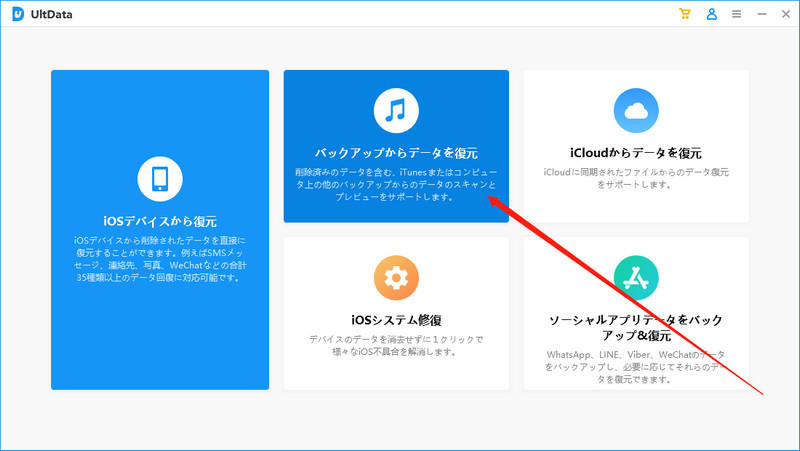
-
復元可能なバックアップ一覧が表示されたら、復元対象を選択し、右下のボタンをクリックします。
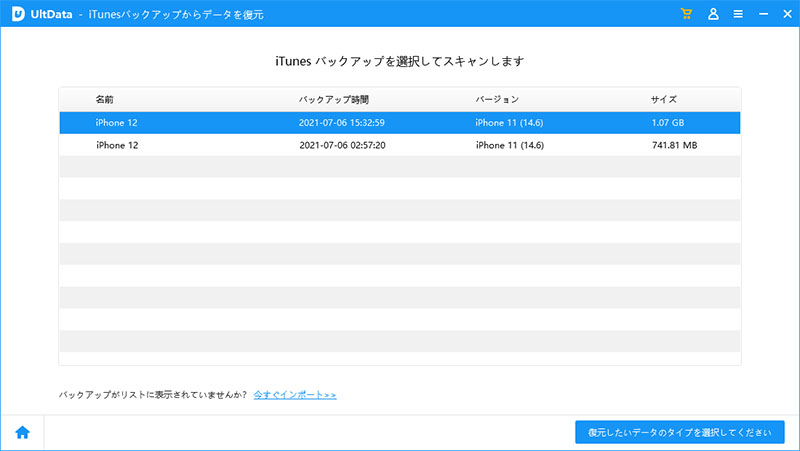
-
選択したバックアップから復元対象のデータを選択し、「スキャン」をクリックします。
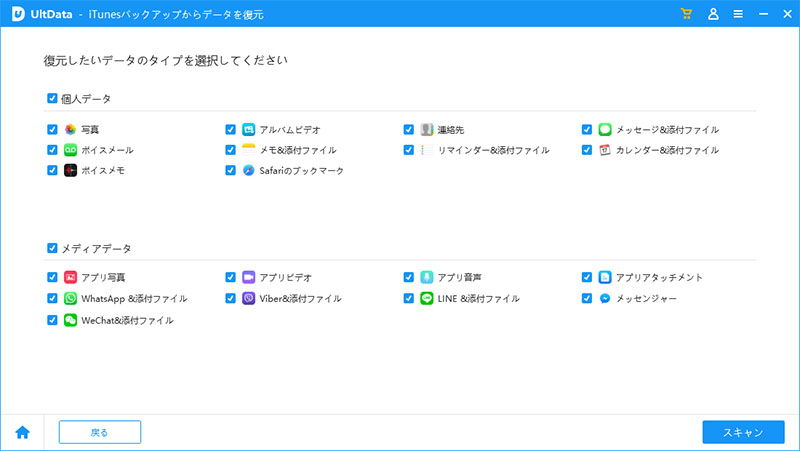
-
スキャン結果から復元対象を選択し、「PCに復元」をクリックで復元が実行されます。

2、iTunesバックアップから削除されたデータを復元する
もし、上書きした内容がiTunesからの同期によるものではなく、人為的なミスによるものであり、iTunesに適切なバックアップが存在しているのであれば、iTunesから復元を行うことが出来ます。iTunes画面のバックアップの項目をご注目下さい。「バックアップを復元」というボタンがあります。こちらをクリックし、バックアップデータを選択して復元実行すれば、無事復元を行うことが出来ます。
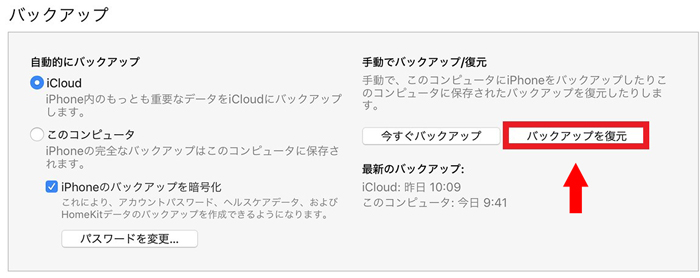
まとめ
iPhoneデータが上書きされてしまった場合について、データ復元方法をご紹介いたしました。元に戻す方法があると分かっていれば、万が一の場合にも安心です。もしもiTunesのバックアップから復元が望めない場合は、データ復元専門アプリのUltDataがあなたの力強い味方となってくれることでしょう。UltData の公式サイトには、詳細なガイダンスが掲載されているほか、サポート体制も設けられているため、初心者でも迷うことなく実行することが出来ます。
- 初心者にも優しい、失われたデータを安全かつ選択的に復旧
- iCloudバックアップファイルの抽出・復旧を業界最高水準で実現
- 連絡先・写真・動画・LINEのメッセージなど、35種類以上のデータが復元・抽出








(0 票、平均: 5.0 out of 5 )
(クリックしてこの記事へコメント)